Ynhâldsopjefte
Besiket jo tekst te draaien om te rjochtsjen op objekten sadat it de stream folget? Ik bin der wis fan dat dit jo bard is as jo besykje te draaien, mar de tekst toant gewoan yn willekeurige folchoarder? Dit is wat ik it oer.

En wêrom is dat? Om't jo it gebietstype brûke. Jo kinne it probleem maklik oplosse troch it teksttype te konvertearjen. As jo it gebietstype net wolle behâlde, kinne jo it rotearje-ark brûke.
Yn dizze tutorial sil ik jo trije ienfâldige metoaden sjen litte om tekst te rotearjen en in oplossing foar it rotearjen fan gebietstype mei it rotearje-ark en it beheinende fak.
3 manieren om tekst te rotearjen yn Adobe Illustrator
Foardat jo de metoaden hjirûnder yntrodusearje, brûk it ark Type om tekst ta te foegjen oan jo dokumint. Jo kinne it rotearje-ark brûke om punt of gebietstype te rotearjen. Mar as jo de grinsfakmetoade brûke wolle om tekst te draaien, moatte jo it teksttype feroarje nei punttype.
Opmerking: alle skermôfbyldings binne nommen fan Adobe Illustrator CC 2021 Mac-ferzje. Windows of oare ferzjes kinne der oars útsjen.
1. Bounding Box
Stap 1: Konvertearje jo tekst nei punttype. Gean nei it overheadmenu en selektearje Type > Konvertearje nei Punttype . As jo tekst al is tafoege as punttype, geweldich, gean troch nei de folgjende stap.

Stap 2: As jo oer it tekstfak op ien fan 'e ankers hâlde, sille jo in lyts kromme dûbele pylk-ikoan sjen op it tekstfak, wat betsjut dat jo kinnedraaie de doaze.

Klik en sleep om it fak yn elke rjochting te draaien dy't jo wolle.
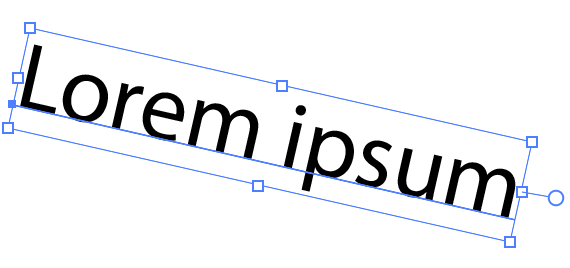

2. Transformearje > Rotearje
Litte wy in foarbyld sjen mei it gebietstype.

Stap 1: Selektearje de tekst, gean nei it overheadmenu, en selektearje Objekt > Transformearje > Rotearje .

Stap 2: In Rotate-dialoochfinster sil ferskine en jo kinne de rotaasjehoek yntype. Kontrolearje it fakje foarbyld sadat jo it resultaat sjen kinne as jo it oanpasse. Ik wol bygelyks de tekst 45 graden draaie, dus yn it Hoekweardefak haw ik 45 typt.

Dizze metoade wurket it bêste as jo de hoeke dy't jo draaie wolle al witte.
Tip: As jo dûbelklikke op it rotearje-ark fan de arkbalke, sil it dialoochfinster Rotate ek opdûke.
3. Rotate Tool
Stap 1: Selektearje de tekst en gean nei de arkbalke om it Rotate Tool te kiezen ( R ).

Jo sille in ankerpunt op 'e tekst sjen, yn myn gefal is it ankerpunt ljochtblau en leit it yn it sintrum fan it tekstfak.

Stap 2: Klik en sleep it tekstfak om om it ankerpunt hinne te draaien. Jo kinne it ankerpunt ferpleatse nei wêr't jo wolle en de tekst sil draaie op basis fan dat ankerpunt.
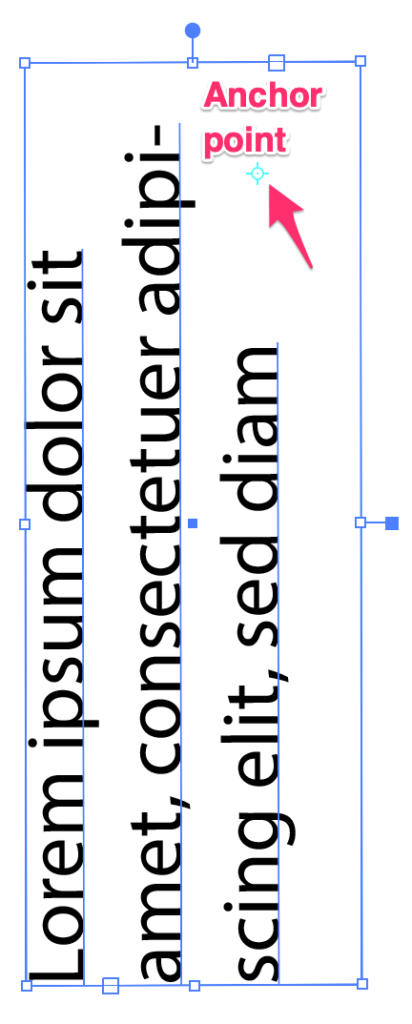
Dat is it!
It is super maklik om tekst te draaien yn Illustrator, elke metoade dy't jo kieze, it nimt jo mar twa rappe stappen. Rotearjen fan de grinzen doaze ishandich as jo jo tekst rotearje wolle om oerien te kommen mei oare objekten en it Rotate Tool wurket it bêste as jo al witte hokker hoeke jo draaie sille.

